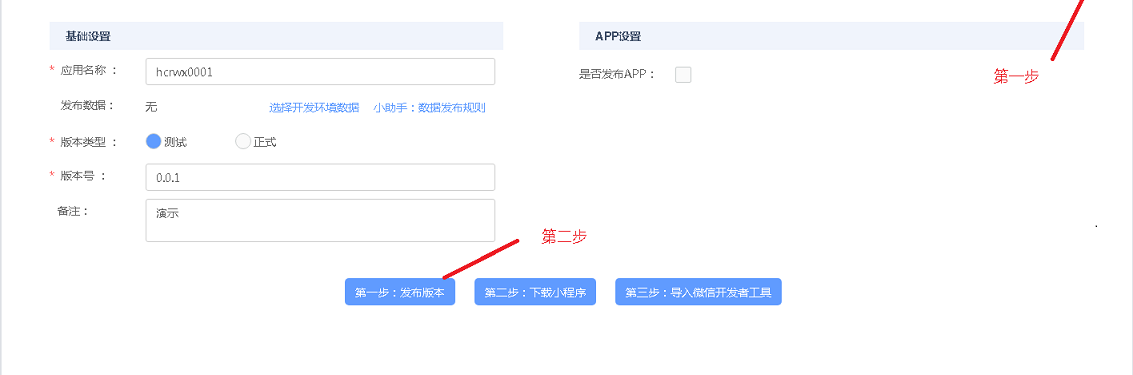基础原理
对于一个应用来说,“用户”是一个非常重要的概念。作为一个小程序开发平台,默认提供了一个“用户”体系,并与微信登录(小程序登录和公众号登录)打通。
用户登录的基本原理如下图所示: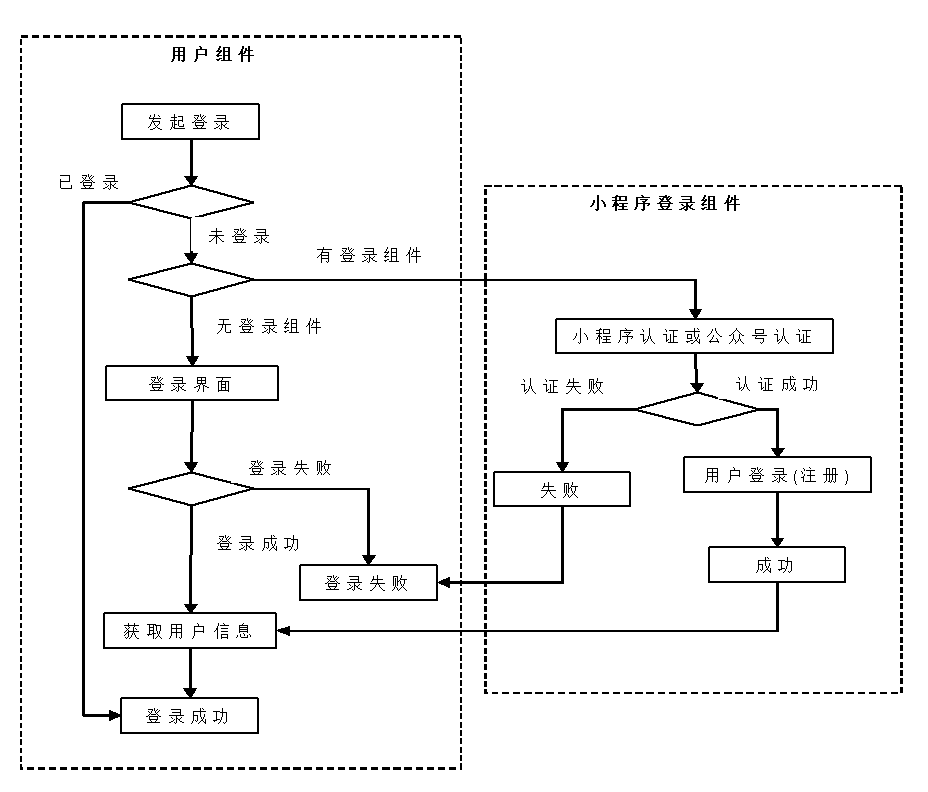
如上图所示,用户登录由“用户组件”和“小程序登录组件”配合完成,最终的用户信息存储在平台自带的用户表中。
其中小程序登录组件的“用户登录(注册)”时,它根据小程序认证返回的unionID或openID查找用户是否存在,如果没有就注册一个新用户。
开发阶段
第一步:在需要登录的页面添加“用户”组件和“小程序登录”组件
“小程序登录”组件是一个市场组件,从市场引用“微信登录小程序公众号版”后,在应用的组件栏中就可以看到“小程序登录”组件。
第二步:设置组件的相关属性
“用户”组件和“小程序登录”组件使用默认的属性值即可。
第三步:在相应的应用场景中使用用户信息
在页面上可以通过“用户信息”直接引用登录后的用户信息。
微信开发工具调试
在微信开发工具中调试“微信登录与用户”功能时,需要执行以下步骤:
第一步:发布应用
假设当前的版本类型选择“测试”
第二步:下载小程序
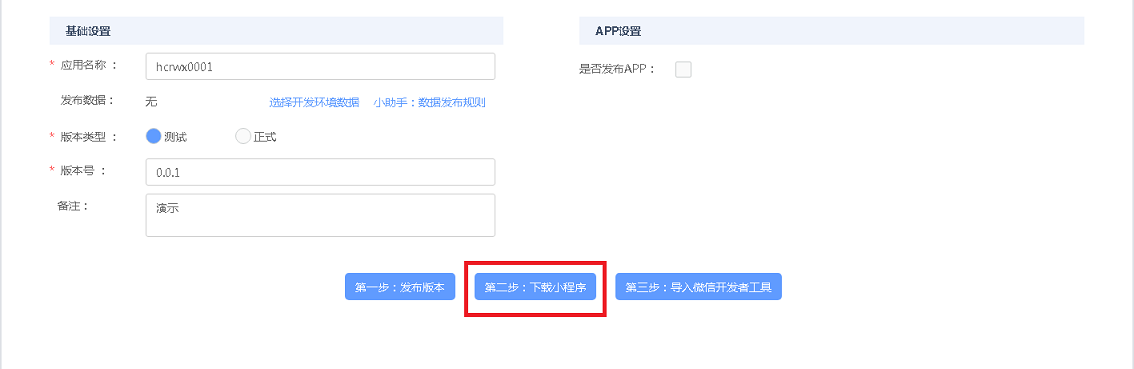
第三步:申请小程序账号
参考:https://developers.weixin.qq.com/miniprogram/introduction/index.html
第四步:在微信的小程序管理后台中,设置服务器域名
登录微信的小程序管理后台后,在“开发”—“开发设置”–“服务器域名”中设置“request合法域名”、“socket合法域名”、“uploadFile合法域名”和“downloadFile合法域名”,如图:
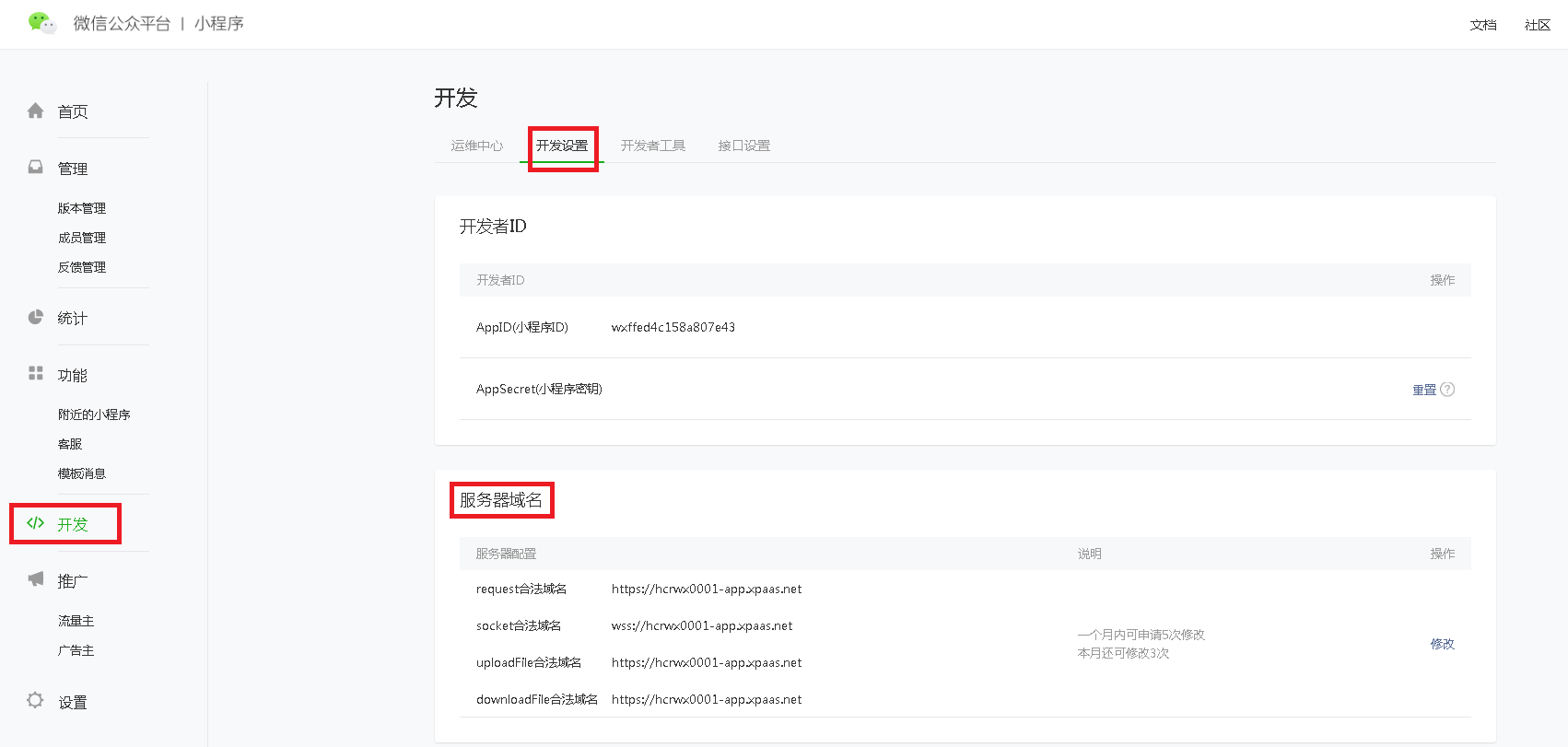
以上四个选项的值来自发布界面中的“第三步:导入微信开发者工具”,如下图:
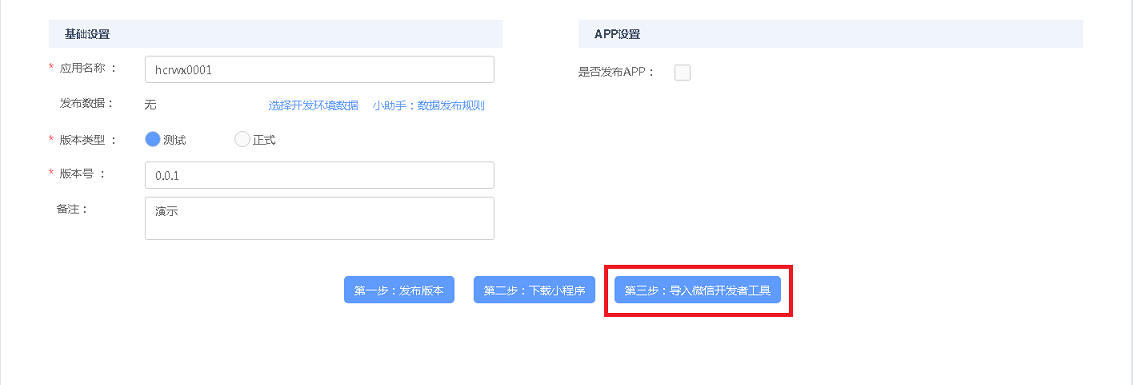

第五步:在平台应用的“管理后台”中设置小程序的AppID和AppSecret
平台应用的“管理后台”有三个,分别是“开发环境”、“测试环境”和“正式环境”,注意,此时需要设置“测试环境”的管理后台中设置小程序的AppID和AppSecret。如下图所示:
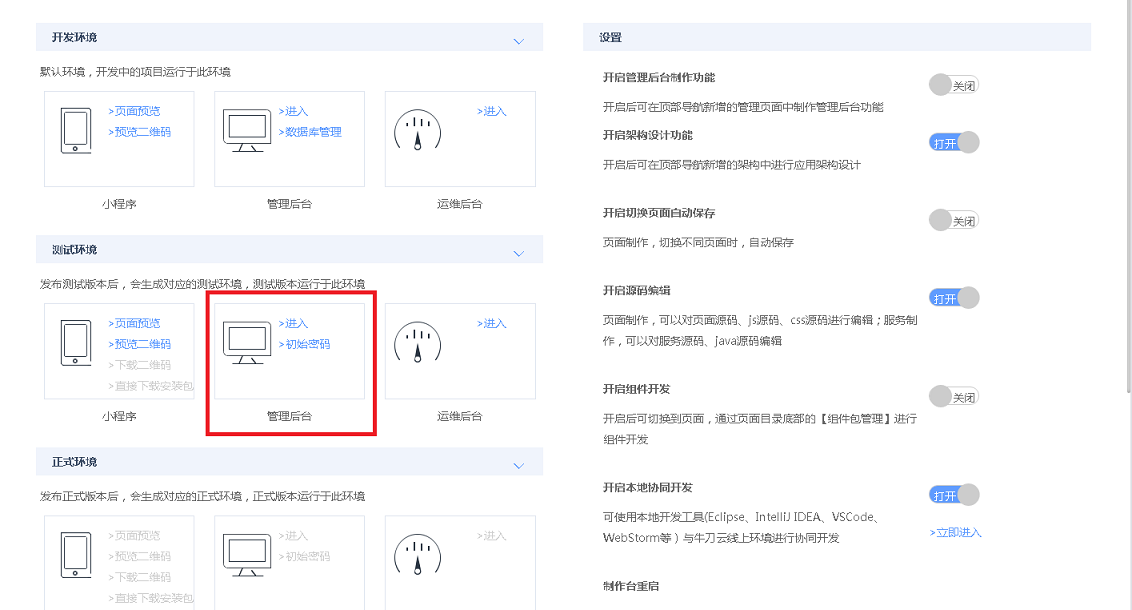
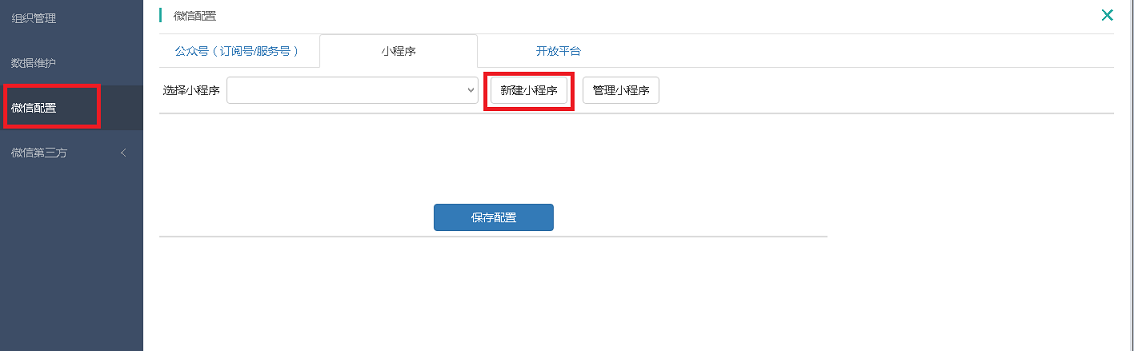
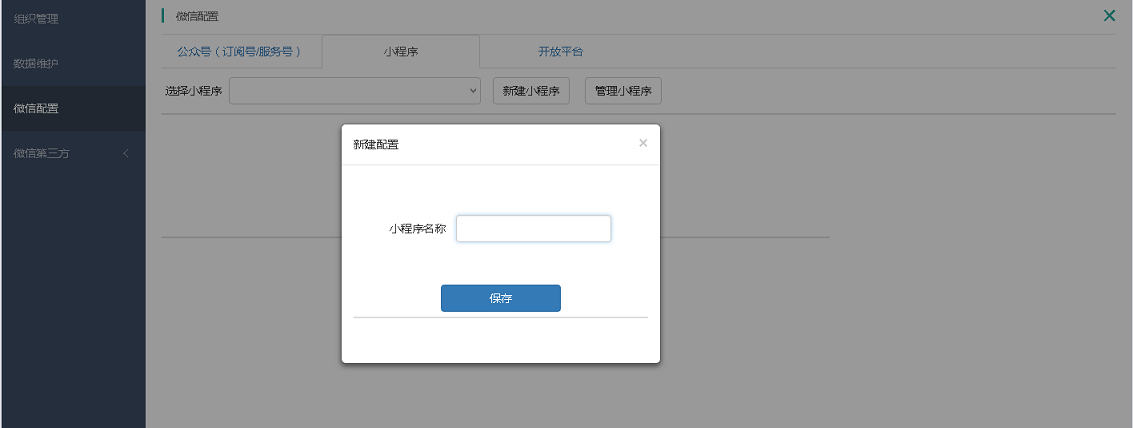
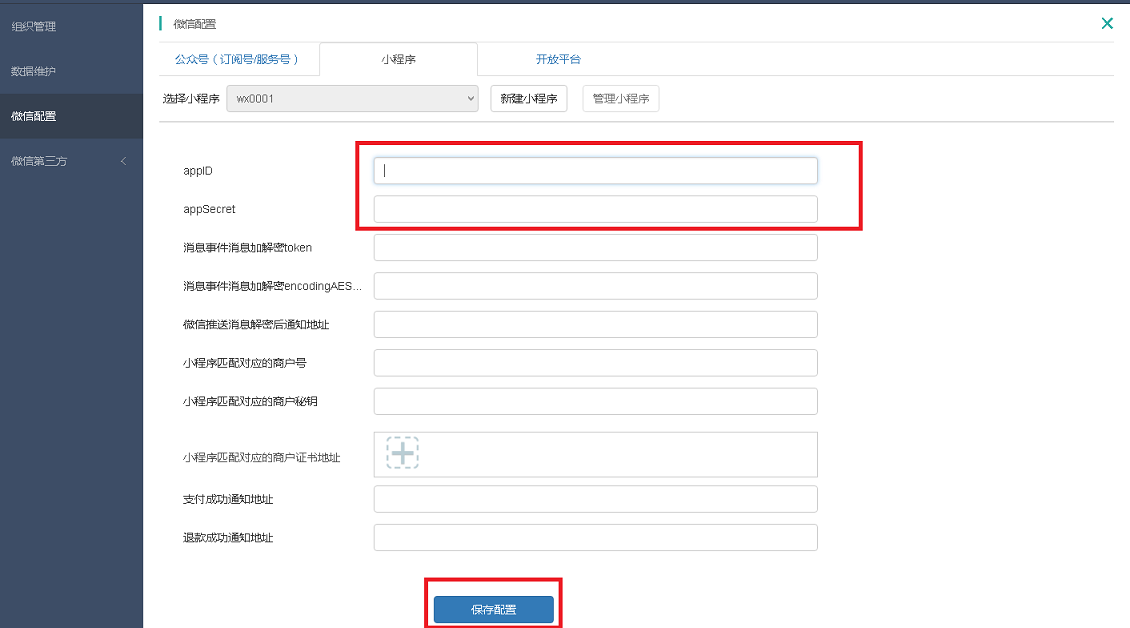
其中,微信小程序的AppID和AppSecret的值从微信的小程序管理后台中获取。登录微信的小程序管理后台后,在“开发”—“开发设置” – “开发者ID”中获取AppID和AppSecret,如下图:
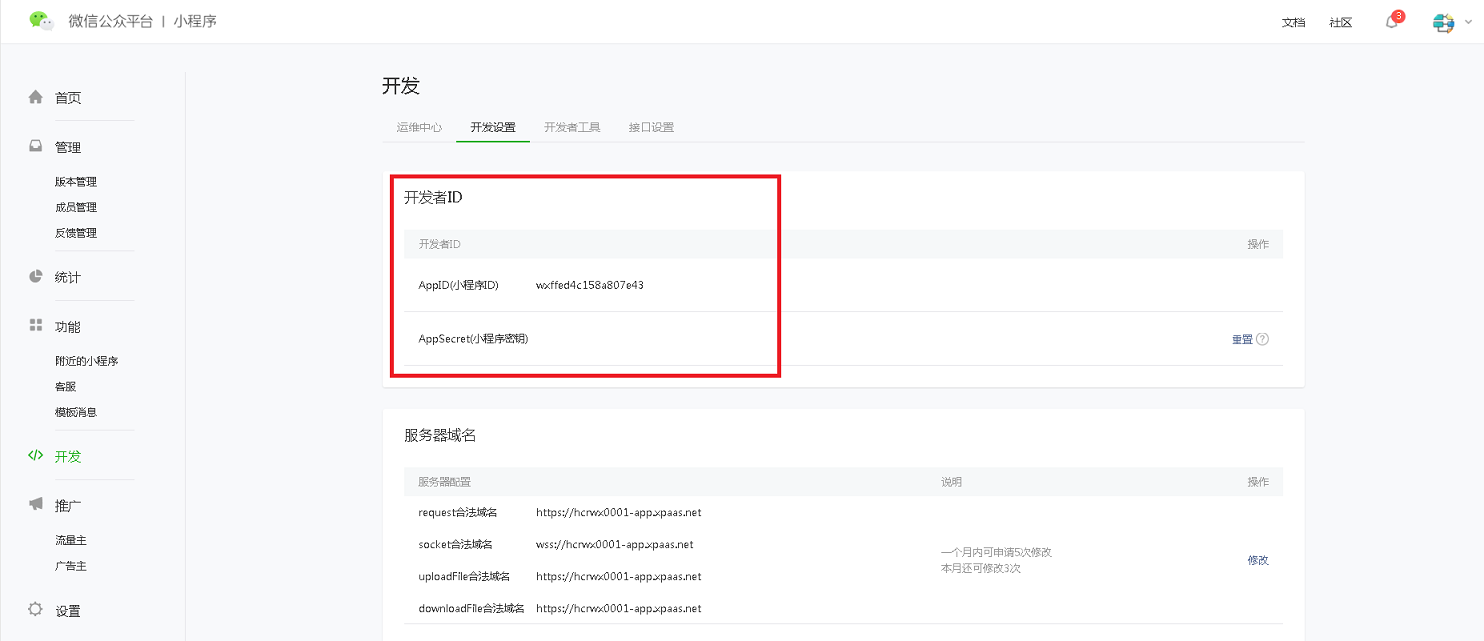
第六步:在微信开发工具中打开小程序
在本地的微信开发者工具中,选择“小程序项目”,新建一个小程序项目,设置“项目目录”为第二步中下载的压缩包的解压目录;“AppID”为第五步中获取的AppID;“项目名称”自己命名即可。具体如下图:
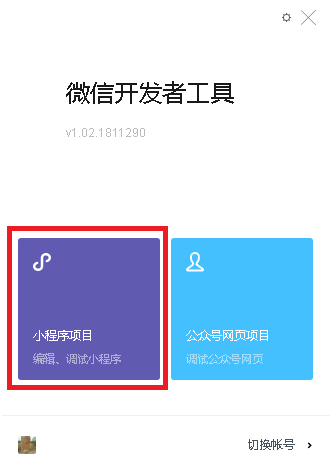

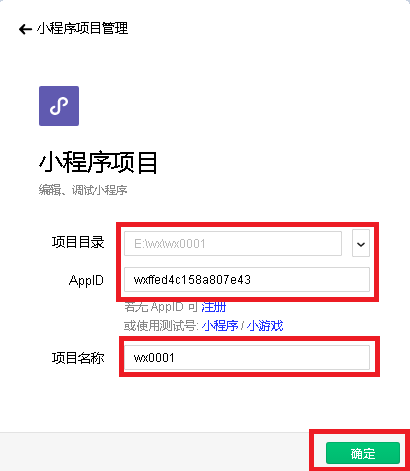
第七步:正常调试微信登录功能
在微信开发工具中,打开使用了微信登录组件的页面时,将会自动登录。
微信登录常见问题
在微信开发工具或真机运行时,如果出现“微信登录失败”时,请检查以下配置:
1. 平台应用是否部署(测试部署或正式部署)成功;
2. 平台应用的管理后台是否正确设置了AppID和AppSecret;
如果当前是测试部署,需要检查测试环境中的管理后台配置;如果当前是正式部署,需要检查正式环境中的管理后台配置。
3. 微信的小程序管理后台中,是否正确设置了服务器域名;